Es müssen nicht immer die aufwändigen und komplizierten Formellösungen. Manchmal ist man einfach froh, wenn man seinen Arbeitsfluss nicht unnötig bremsen muss. Genau dafür gibt es die Excel-Quickies. Kurze, schnell umsetzbare Tricks, die dem geplagten Anwender das Leben etwas leichter machen.
In diesem Beitrag zeige ich dir Tipps zu folgenden Themen:
- Quickie 178: Zoomfaktor per Tastatur ändern
- Quickie 179: Automatische Hyperlinks abschalten
- Quickie 180: Kopieren & Nur Inhalte einfügen (Tastenkürzel)
Da ist sicher auch für dich etwas dabei.
Excel-Quickie Nr. 178: Zoomfaktor per Tastatur ändern
Um den sichtbaren Fensterausschnitt zu verkleinern oder zu vergrößern, klickt man auf die Prozentangabe ganz rechts unten im Fenster oder verschiebt den Balken zwischen Plus und Minus.
Wer sich dafür den Weg von der Tastatur zur Maus ersparen möchte, kann den Zoomfaktor auch ganz einfach mit folgenden Tastenkürzel anpassen:
Strg + Alt + Pluszeichen -> erhöht den Zoomfaktor um 15%
Strg + Alt + Minuszeichen -> verringert den Zoomfaktor um 15%
Wieder ein Grund weniger, zur Maus zu greifen.
Excel-Quickie Nr. 179: Automatische Hyperlinks abschalten
Du kennst das vielleicht: Man tippt in eine Zelle eine Webadresse oder eine E-Mail-Adresse ein und Excel wandelt die Eingabe automatisch in einen Hyperlink um:
Oftmals ist das aber gar nicht gewünscht. Kein Problem, diese automatische Umwandlung lässt sich in den Excel-Optionen auch dauerhaft abschalten:
Datei | Optionen | Dokumentprüfung | AutoKorrektur-Optionen… | AutoFormat während der Eingabe | Internet- und Netzwerkpfade durch Links
Wenn dieser Haken entfernt wird, dann haben die automatischen Hyperlinks ein Ende. Die Einstellung gilt dann nicht nur für die aktuelle Arbeitsmappe, sondern ab sofort generell in Excel.
Excel-Quickie Nr. 180: Nur Inhalte einfügen (Tastenkürzel)
Wer bisher eine Formelzelle mit Strg + C kopiert und mit Strg + V wieder eingefügt hat, fügt damit auch die Formel in der Zielzelle ein. Sollen jedoch nur die Werte eingefügt werden, musste man bisher wieder auf die Maus zurückgreifen und per Rechtsklick die entsprechende Option „Werte einfügen“ auswählen.
Anwender von Microsoft 365 können nach dem Juni-Update (ab Version 2305) stattdessen eine neue Tastenkombination dafür verwenden:
Strg + Umschalt + V
Zusatz-Tipp:
Die Tastenkombination Strg + Alt + V öffnet stattdessen das Fenster mit allen Einfüge-Optionen.
So, das war’s wieder für heute. Viel Spaß beim Ausprobieren!

P.S. Die Lösung ist immer einfach. Man muss sie nur finden.
(Alexander Solschenizyn)
P.P.S. Das Problem sitzt meistens vor dem Computer.


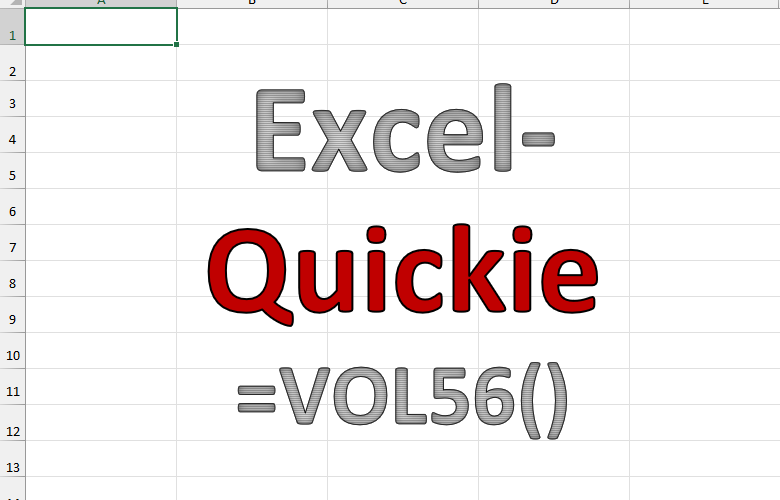
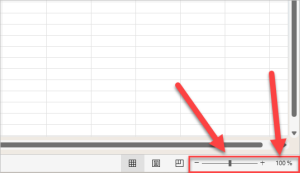
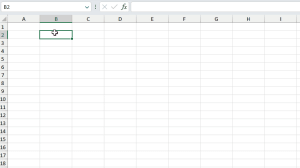

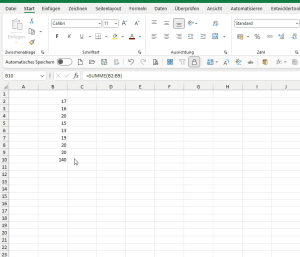

Leider mal wieder nur für Windows / funktioniert in Mac OS nicht
Hallo Klaus-Dieter,
vielleicht kannst du uns noch mitteilen, welcher der genannten Quickies Mac OS nicht funktioniert.
Schöne Grüße,
Martin
Danke für deine Tipps, Martin! Sie sind sehr hilfreich!
Hallo Andreas,
vielen Dank für dein Feedback, freut mich sehr!
Schöne Grüße,
Martin
Excel-Quickie Nr. 180: Nur Inhalte einfügen (Tastenkürzel)
Hab ich bisher immer mit [Alt]+[R]+[V]+[W] gemacht, … +[F] für die Formel, also auch ohne jegliche Formatierung.
Nur blattübergreifend funktioniert das nicht, warum auch immer?
Hallo Ernst,
danke für die Ergänzung, auch das ist natürlich eine Möglichkeit.
Schöne Grüße,
Martin
Oh, endlich! Ich arbeite jetzt seit fast 6 Jahren beruflich mit Excel und habe mich die ganzen Jahre gefragt, warum es kein Kürzel gibt für eine so doch recht häufige Anwendung. Gibt es auch Kürzel für nur Formel einfügen oder nur Format einfügen?
Hallo Julius!
Probier doch – nach [Strg]+[C] – [Alt]+[R]+[V] … dann siehst du: [W] für Werte, [F] für Formel, [R] für die Formatierung und noch viele andere.
L.G. Ernst